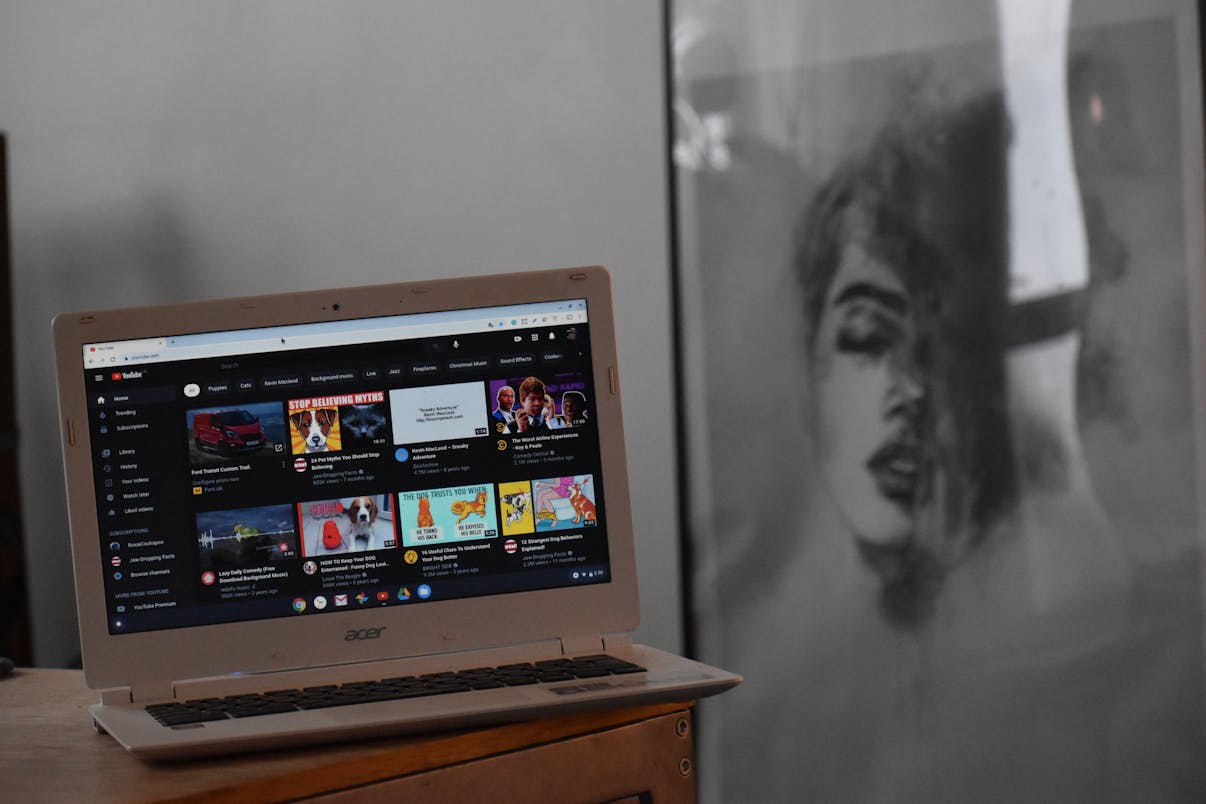Jaringan WiFi, terkadang tidak dapat langsung tersambung di laptop. Namun tak perlu khawatir karena, cara menyambungkan wifi ke laptop yang tidak terdeteksi kini bisa dilakukan dengan beberapa metode.
Tentunya jika sebuah laptop tidak dapat tersambung dengan internet, maka akan dapat mengganggu seluruh kegiatan yang dilakukannya. Oleh karenanya, jika sudah mendapatkan beberapa tanda laptop tidak dapat disambungkan di WiFi, maka segera lakukan penanganan tersebut.
Untuk lebih jelasnya, dalam uraian ini akan diberikan bahasan terkait dengan bagaimana cara yang bisa dilakukan untuk menyambungkan WiFi ke sebuah laptop yang tidak dapat terdeteksi. Berikut diantaranya:
1. Pastikan Layanan WiFi Sudah Aktif
Mengapa tidak ada koneksi WiFi? Salah satu penyebabnya mungkin karena layanan atau fitur WiFi belum diaktifkan. Bagaimana cara menampilkan ikon WiFi di laptop?
Penting untuk dicatat bahwa beberapa jenis laptop dilengkapi dengan tombol switch untuk menghidupkan atau mematikan WiFi. Pastikan tombol ini sudah dalam posisi on atau aktif.
Pengguna juga dapat mengaktifkan WiFi melalui shortcut keyboard seperti menggunakan kombinasi Fn + F2 atau Fn + F5. Namun, kombinasi shortcut ini dapat bervariasi tergantung pada merk dan jenis laptop yang pengguna gunakan.
2. Ganti Channel Router
Pengguna dapat memeriksa serta mengelola konfigurasi dari berbagai pilihan di pengaturan router pada halaman admin. Salah satu yang bisa disesuaikan adalah Channel.
Coba ubah Channel yang biasanya diatur secara otomatis (Auto) ke pilihan lain, kemudian simpan pengaturannya. Metode ini juga terbukti efektif dalam menyelesaikan kendala yang mengakibatkan pesan Can’t Connect to This Network.
3. Uninstall Driver Device Manager
Jika laptop pengguna dilengkapi dengan driver WiFi bawaan, cara menyambungkan wifi ke laptop yang tidak terdeteksi sangatlah mudah. Berikut langkah-langkahnya:
- Buka Device Manager pada laptop pengguna.
- Temukan adapter WiFi yang terpasang.
- Klik kanan pada adapter tersebut, lalu pilih opsi Uninstall.
- Setelah itu, restart laptop pengguna.
- Periksa kembali apakah WiFi sudah terdeteksi setelah proses restart selesai.
4. Periksa CMD
Untuk mengatasi kesulitan dalam menghubungkan ke jaringan WiFi, ada beberapa langkah yang bisa dilakukan untuk memperbaiki masalah pada sistem registrasi. Salah satu caranya adalah dengan melakukan pengecekan melalui command prompt (CMD).
Penasaran bagaimana langkah yang bisa diterapkan? Untuk lebih jelasnya, berikut beberapa langkah tersebut:
- Buka jendela Run dengan menekan tombol Windows + R, kemudian ketik cmd dan tekan Enter.
- Setelah jendela Command Prompt terbuka, masukkan perintah reg delete HKCRCLSID{988248f3-a1ad-49bf-9170-676cbbc36ba3} /va /f dan tekan Enter.
- Setelah itu, masukkan perintah netcfg –v -u dni_dne dan tekan Enter.
- Tunggu hingga proses selesai.
- Terakhir, restart laptop pengguna.
5. Restart router
Cara terakhir yang bisa dilakukan untuk menyambungkan jaringan WiFi ke laptop yang tidak dapat terdeteksi adalah dengan melakukan restart pada router. Dimana, router ini cukup berpengaruh pada sambungan internet dari WiFi tersebut.
Langkah yang harus dilakukan sebenarnya cukup mudah dan juga praktis. Berikut beberapa langkah yang harus dilakukan, diantaranya:
- Matikan router atau cabut semua kabel router dari sumber listrik.
- Biarkan selama sekitar 30 detik, kemudian hidupkan kembali atau hubungkan kembali kabel router ke sumber listrik.
- Setelah beberapa waktu, periksa apakah WiFi telah terhubung dengan laptop pengguna.
Itulah beberapa cara menyambungkan wifi ke laptop yang tidak terdeteksi yang bisa dilakukan. Tentunya pengguna bisa memilih salah satu cara agar laptop yang digunakan dapat kembali terkoneksi dengan internet.